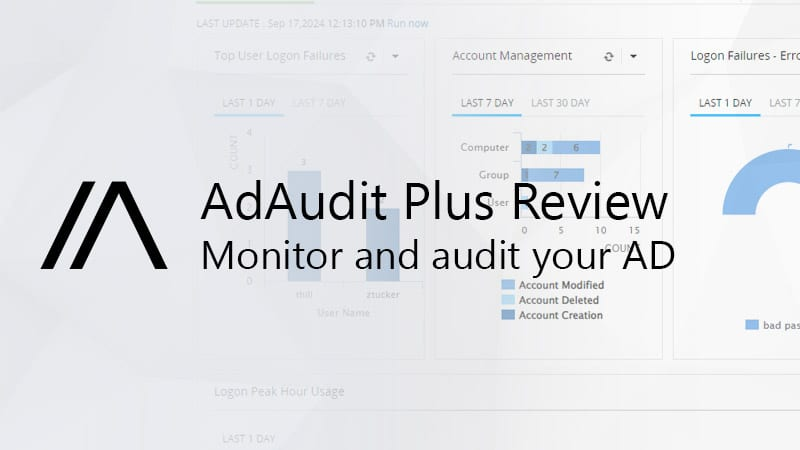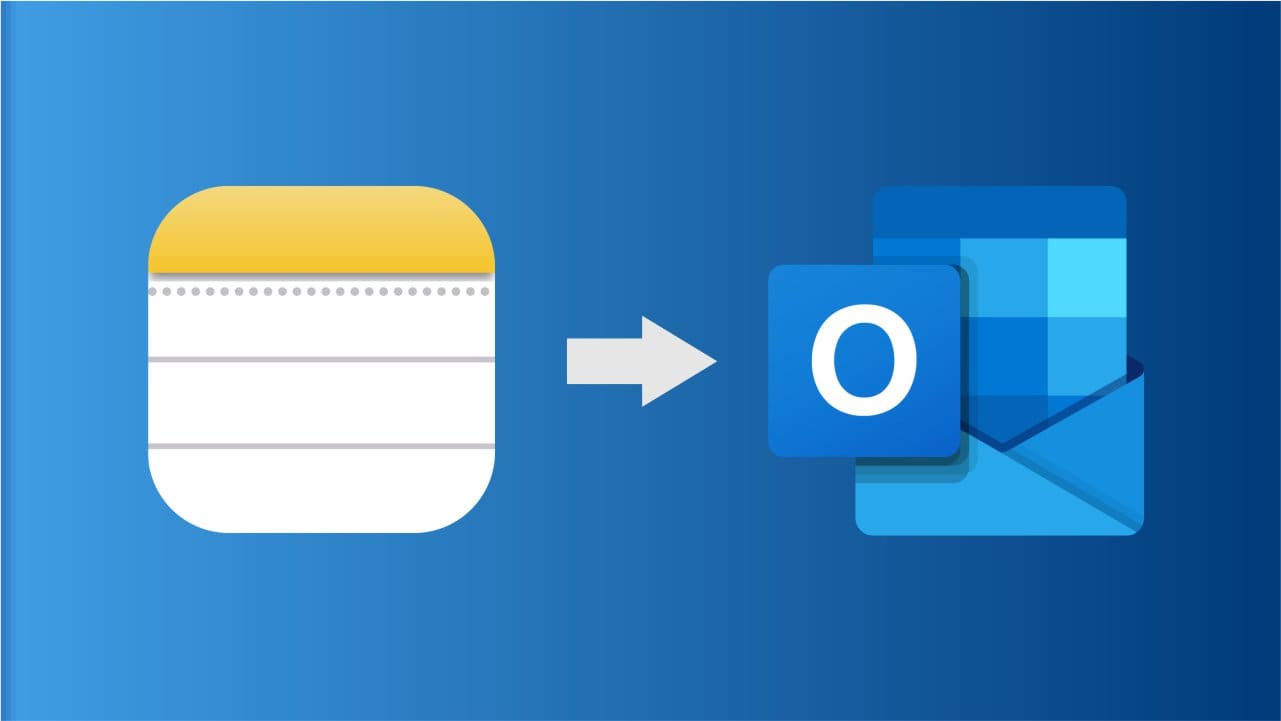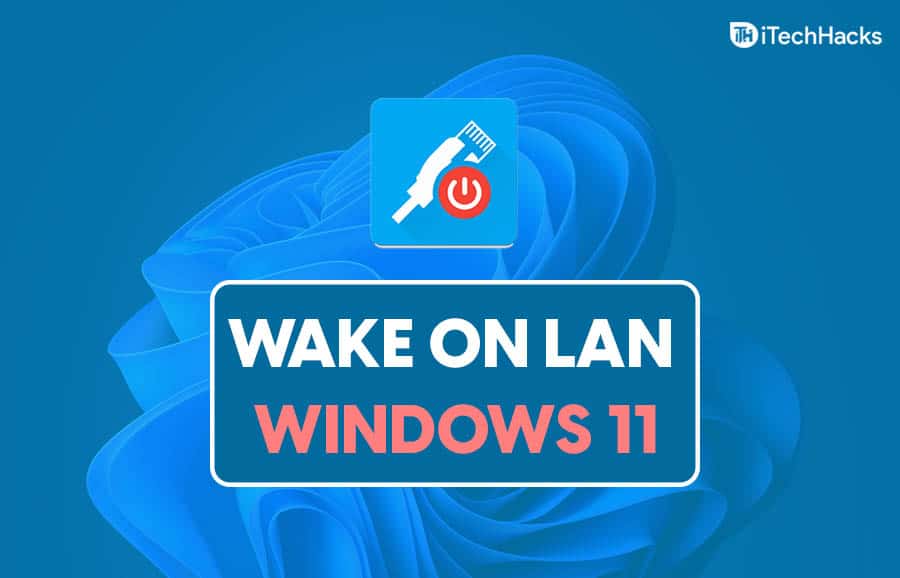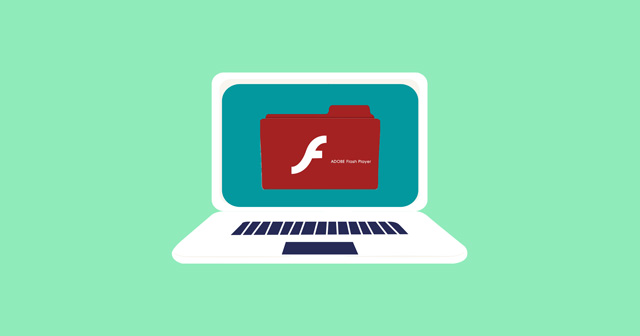Om du upptäcker att din vivo är trög eller inte svarar på beröring, kan det vara dags att överväga en hård- eller fabriksåterställning. Dessutom, om du har glömt ditt lösenord eller mönster för skärmlåset eller har för avsikt att sälja telefonen vidare, är en återställning en pålitlig lösning. Tja, den här guiden kommer att diskutera fem smarta sätt atthård återställ din vivo-telefon, både med och utan dator.
Notera:En specifik kod för att utföra en hård återställning på en vivo-enhet finns inte. Dessutom kommer en fabriksåterställning att ta bort all data från din enhet. därför är det viktigt att säkerhetskopiera din vivo-telefon i förväg för att förhindra eventuell dataförlust.
Metod 1: Fabriksåterställning vivo-telefon direkt med lösenord
För att återställa din vivo-telefon till standard, behöver du motsvarande lösenord för säkerhetsverifiering. Om du känner till lösenordet är det snabbaste sättet att återställa fabriken genom telefonens inställningar. Följ dessa steg:
- Navigera till menyn "Inställningar" på din vivo-enhet.
- Fortsätt till avsnittet "System"-inställningar.
- Välj "Återställ alternativ" för att se olika återställningsalternativ för din telefon.
- Välj alternativet "Radera all data (fabriksåterställning)". Detta kommer att radera alla applikationer, data och konfigurationer från din vivo-telefon och återställa den till fabriksinställningarna.

Efter återställningen kan du behöva kringgå Google-verifiering på din vivo-telefon; följ dessa steg: 1. Slå på enheten och gå igenom den första installationen. 2. Anslut till Wi-Fi för att aktivera verifiering. 3. Ange den tidigare synkroniserade e-postadressen och lösenordet för Google-kontot när du uppmanas. 4. Verifiera kontot och fortsätt med installationen om uppgifterna är korrekta.
Metod 2: Hård/fabriksåterställning vivo direkt utan lösenord
Om du inte har tillgång till Google-kontot kopplat till din vivo-telefon eller inte kan logga in på en annan enhet kan du använda återställningsläget för att utföra en fabriksåterställning. Denna metod kräver inget lösenord eller interaktion med skärmen – bara sidoknapparna.
Hur hårdåterställer jag min vivo-telefon utan lösenord?
- Tryck och håll samtidigt "Power"-knappen tillsammans med "Volym upp"-knappen tills vivo-logotypen visas på skärmen.
- När enheten går in i snabbstartsläge, tryck på "Volym ned"-knappen följt av "Power"-knappen för att komma åt återställningsläget.
- Därifrån väljer du alternativet "Torka data" och fortsätt att starta om enheten för att slutföra fabriksåterställningsprocessen.
- Det är nödvändigt att välja alternativet "Torka data" flera gånger för att bekräfta din avsikt att utföra en hård återställning på den här enheten.

Metod 3: Återställ vivo-telefon via Gmail-konto
Om du bara tänker återställa ditt vivo-lösenord på grund av skärmlåskomplikationer kan du använda ditt Gmail-konto för att låsa upp enheten. När återställningen är klar kommer du att kunna komma åt din enhet igen och skapa ett nytt lösenord.
- Slå på din vivo-enhet.
- När du anger det felaktiga mönstret flera gånger visas alternativet att återställa mönstret.
- Välj alternativet "Glömt mönster"/"Glömt lösenord".
- Ange din Google-kontoinformation för att komma åt ditt konto.
- Du kan nu återställa eller låsa upp din enhet och ställa in ett nytt lösenord.

Ytterligare utforskning:vivo-telefoner har ingen universell upplåsningskod för att kringgå säkerhetsfunktioner som skärmlås eller Google-verifiering (FRP). Men om din vivo-telefon är operatörslåst kan du begära en nätverksupplåsningskod (SIM-upplåsning) från din operatör efter att ha uppfyllt deras krav.
Metod 4: Hårdåterställning vivo-telefon på distans
Google Hitta min enhet, tidigare Android Device Manager, är ett säkerhetsverktyg för att spåra förlorade Android-enheter. Det låter dig fjärrensa din telefon om du glömmer ditt lösenord, vilket skyddar dina personliga data. Med det här verktyget kan du hårdåterställa din vivo-telefon om enheten inte är i närheten.
För att använda det har du aktiverat Google Hitta min enhet in vivo, och platstjänster bör vara aktiverade på enheten. Sedan, hur kan du hårdåterställa din telefon på distans?
- Navigera till sidan Hitta min enhet med hjälp av en dator eller en alternativ enhet.
- Logga in med Google-kontot som är kopplat till din vivo-telefon.
- Välj din vivo-telefon från den tillgängliga listan över enheter.
- Klicka på alternativet "Radera enhet". Denna åtgärd kommer att initiera en fjärråterställning av fabriksinställningarna för din telefon, vilket resulterar i att alla data och inställningar raderas.
- Följ instruktionerna för att bekräfta raderingsprocessen.

* Om du glömmer dina Google-kontouppgifter kan du återställa ditt konto viaGoogle-kontoåterställningsida. Du kan behöva följa stegen från Google för att återställa ditt lösenord.
Metod 5: Fabriks-/Hårdåterställning vivo på en dator [Smärtfri]
Det är möjligt att utföra en hård- eller fabriksåterställning på en vivo-telefon med en dator utan att stöta på fel. En effektiv lösning är MobiKin Eraser för Android. Denna programvara underlättar fullständig radering av all data på din vivo-enhet, följt av en fabriksåterställning, vilket säkerställer att data blir oåterkallelig. Därför är det viktigt att säkerhetskopiera dina data innan du påbörjar denna process.
Detta sofistikerade program ger tre raderingsnivåer - Låg, Medium och Hög - vilket möjliggör en anpassningsbar hård återställningsupplevelse. Den är användarvänlig och kompatibel med nästan alla vivo och andra Android-enheter, inklusive populära modeller som vivo V29, V27, V25, X100, X90 och X80. Dessutom är den designad med säkerhet i åtanke, eftersom den inte äventyrar din integritet.

Hur hårdåterställer jag min telefon med min dator med MobiKin Eraser för Android?
- Börja med att ladda ner och installera radergummit på din dator för att säkerställa fullständig borttagning av all data från din vivo-telefon.
- Anslut din enhet till datorn med en USB-kabel och aktivera USB-felsökning om det behövs.
- Öppna sedan programvaran och följ instruktionerna på skärmen för att upptäcka din vivo-enhet.
- När du har identifierat, välj alternativet "Radera" från huvudgränssnittet.
- Välj en säkerhetsnivå och bekräfta ditt val genom att skriva "radera". Klicka på "Radera" en gång till.
- För maximalt förebyggande av dataåterställning, välj "Låg nivå"; för mediefiler, välj "Medium Level"; och för känslig information, välj "Hög nivå."
- Programvaran kommer sedan att initiera en skanning och påbörja raderingsprocessen enligt den valda säkerhetsnivån.
- För att ta bort systemdata och inställningar, utför en fabriksåterställning på din vivo-telefon. Följ bara anvisningarna, klicka på "Fortsätt" så kommer all data att raderas oåterkalleligt.



Videoinstruktioner:
Avslutande kommentarer
Sammantaget kan en hård återställning effektivt förbättra din vivo-telefons prestanda och hjälpa dig att enkelt återfå åtkomst till din enhet. Metoderna som beskrivs i den här artikeln låter dig återställa enheten efter behov.
Slutligen, två påminnelser här – 1. Säkerhetskopiera alltid viktig data innan en hård återställning, eftersom den här processen raderar allt på din enhet. 2. Se till att din vivo-telefon har tillräcklig batteriladdning för att undvika avbrott under återställningsprocessen.
Relaterade artiklar:
Hur återställer man kontakter från Android-telefon efter fabriksåterställning? 4 medel
4 smarta strategier för hur man återställer raderade foton från File Safe in vivo
Hur flyttar man appar till SD-kort från vivos internminne? 4 Lösningar
vivo till vivo dataöverföring: 5 sätt att kopiera data från vivo till vivo